共享打印机无法连接到打印机怎么回事 共享打印机时无法连接到打印机如何解决
更新时间:2024-01-16 17:18:01作者:qiaoyun
相信许多人都喜欢创建局域网来共享打印机或者文件等,然而近日有用户在连接共享打印机的时候,却遇到这样一个问题,就是提示无法连接到打印机,但是明明已经设置好了为什么还会出现这样的问题呢,该如何解决呢?针对此问题,本文给大家介绍一下共享打印机时无法连接到打印机的详细接讲方法吧。
方法如下:
1、被共享的打印机主机电脑需要开启Guest用户,右击“我的电脑”—“管理”—“本机使用者和群组”—“使用者”,双击“Guest”用户。
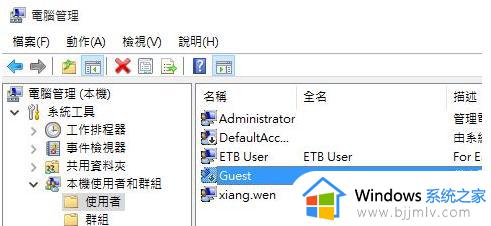
2、取消勾选“账户已停用”,点击确定。
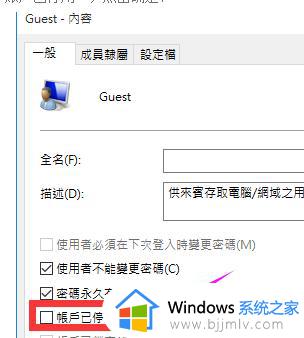
3、如果提示无法保存打印机设置,操作无法完成(错误0x000006d9)。则需要开启Windowsfirewall服务项,并确保服务Computer、Server、Print spooler是开启的。
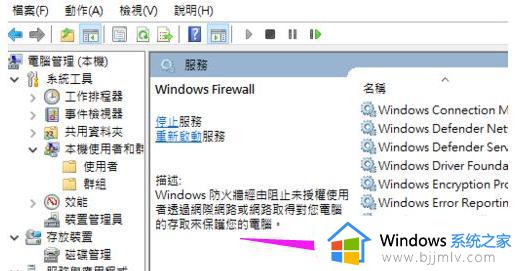
4、在防火墙中设置允许“Microsoft网络的文件和打印机共享”。
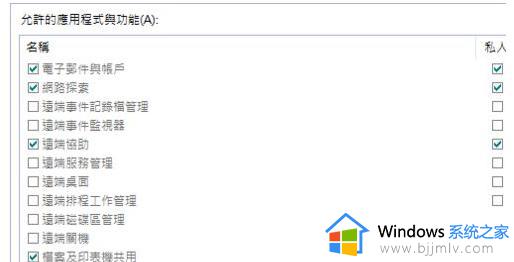
5、如果提示无法连接打印机,(错误0x0000000a)。则需要开启服务WRM和Server,还是没有解决的话,则重新安装驱动后再连接。
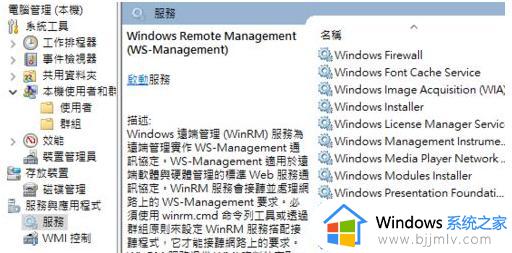
以上就是共享打印机无法连接到打印机怎么回事的详细解决方法,遇到这样情况的用户们可以学习上述方法步骤来进行解决吧。
共享打印机无法连接到打印机怎么回事 共享打印机时无法连接到打印机如何解决相关教程
- 连接共享打印机显示无法连接到打印机怎么办 共享打印机提示无法连接到打印机如何解决
- 共享打印机已连接但无法打印怎么办 共享打印机已连接但打印没反应如何解决
- 电脑打印机共享了其他电脑连接不上怎么回事 打印机共享后其他电脑无法连接如何解决
- 打印机共享显示无法保存打印机设置怎么回事 打印机设置共享时提示无法保存打印机设置如何处理
- 连接共享打印机提示windows无法访问怎么办 连接共享打印机windows无法访问如何解决
- 连接打印机显示windows无法访问怎么办 连接打印机时提示windows无法连接到打印机如何解决
- windows无法连接到打印机怎么办 打印机提示windows无法连接到打印机如何解决
- windows无法连接到打印机本地打印机怎么办 windows电脑连接不到本地打印机如何解决
- windows无法连接到共享打印机0x0000011b如何处理
- windows无法连接到打印机本地打印机怎么办 windows显示无法连接到打印机如何处理
- 惠普新电脑只有c盘没有d盘怎么办 惠普电脑只有一个C盘,如何分D盘
- 惠普电脑无法启动windows怎么办?惠普电脑无法启动系统如何 处理
- host在哪个文件夹里面 电脑hosts文件夹位置介绍
- word目录怎么生成 word目录自动生成步骤
- 惠普键盘win键怎么解锁 惠普键盘win键锁了按什么解锁
- 火绒驱动版本不匹配重启没用怎么办 火绒驱动版本不匹配重启依旧不匹配如何处理
热门推荐
电脑教程推荐
win10系统推荐